Maison >Problème commun >Comment formater les valeurs négatives rouges et les valeurs positives vertes dans Excel
Comment formater les valeurs négatives rouges et les valeurs positives vertes dans Excel
- WBOYWBOYWBOYWBOYWBOYWBOYWBOYWBOYWBOYWBOYWBOYWBOYWBavant
- 2023-05-10 20:28:093268parcourir
Supposons que vous ayez le tableau Excel simple suivant qui donne le pourcentage de bénéfice des ventes. La La perte est représentée par un signe négatif, et le bénéfice est représenté par un signe non négatif. Bien que le tableau soit explicite, d’autres utilisateurs peuvent parfois trouver cette représentation un peu maladroite. La colonne Ventes contient des valeurs négatives et positives et un signe de pourcentage. Il ne fournit certainement pas une présentation visuellement attrayante des données à l’utilisateur.
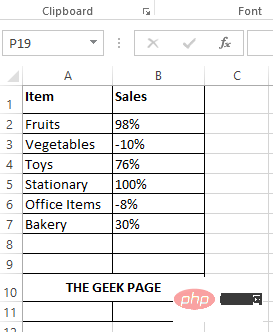
Alors, existe-t-il un moyen de rendre ce tableau Excel plus attrayant, comme celui de la capture d'écran ci-dessous ? Dans le tableau ci-dessous, nous colorons les valeurs négatives en rouge et les valeurs positives en vert. Nous avons également ajouté un triangle rouge vers le bas et un triangle vert vers le haut pour les valeurs négatives et positives respectivement afin de rendre les données plus attrayantes et faciles à comprendre. D'accord, nous savons que vous vous demandez comment rendre cela possible. Eh bien, félicitations, vous êtes au bon endroit. Bonne lecture !
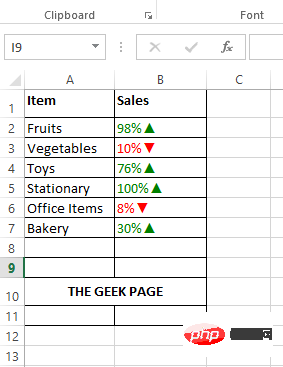
Solution
Étape 1 : Tout d'abord, sélectionnezles cellules que vous souhaitez formater avec des icônes colorées. Vous pouvez le faire en faisant glisser et en sélectionnant des cellules, ou vous pouvez simplement sélectionner la première cellule, puis appuyer simultanément sur les touches CTRL + MAJ + Flèche vers le bas pour sélectionner toutes les cellules situées sous la grille de cellules sélectionnée.
Après avoir sélectionné les cellules, cliquez avec le bouton droit n'importe où dans le groupe de cellules sélectionné et cliquez sur l'option "Définir Cellule Format".
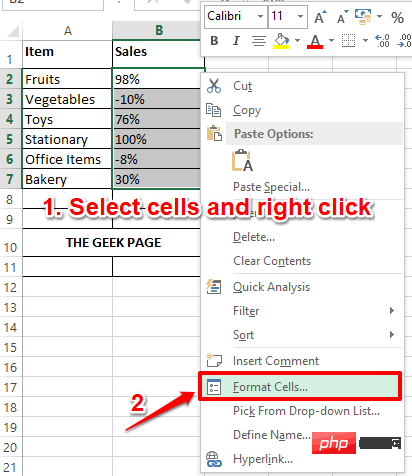
Étape 2 : Dans la fenêtre "Cellule Format", cliquez d'abord sur l'onglet "Numéro" à l'extrême gauche.
Ensuite, dans la liste des options Catégorie, cliquez sur la dernière option qui est Personnalisée.
Maintenant, sur le côté droit de la fenêtre , sous le champ "Type", saisissez une formule qui demande à Excel de remplacer la couleur du texte pour les valeurs positives par du vert foncé et pour les valeurs négatives par du rouge . Nous ajouterons également un triangle bas ou haut pour représenter les pertes ou les profits. Copiez et collez la formule suivante dans le champ Type .
[颜色10]0%▲;[红色]0%▼
Vous vous demandez peut-être comment taper la flèche vers le haut et la flèche vers le bas. Eh bien, une solution consiste simplement à copier et coller la formule ci-dessus. Une autre façon consiste à les saisir. Pour insérer un triangle vers le haut , appuyez simultanément sur les touches ALT + 30. Pour insérer un triangle vers le bas , appuyez simultanément sur les touches ALT + 31.
Remarque : Color10 signifie vert foncé.
Cliquez sur le bouton OK lorsque vous avez terminé.
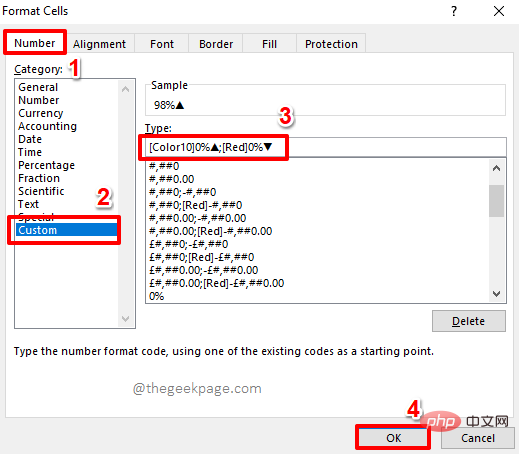
Étape 3 : Vous êtes là ! Votre feuille de calcul Excel dispose désormais des fonctionnalités dont vous avez toujours rêvé. Bienvenue au club !
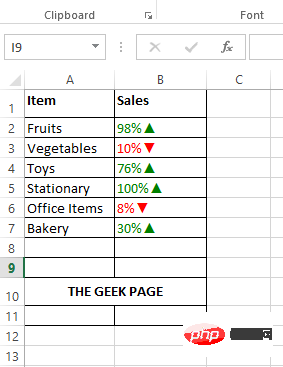
Veuillez noter que vous pouvez également appliquer la même logique dans n'importe quelle colonne sauf la colonne de pourcentage.
Ce qui précède est le contenu détaillé de. pour plus d'informations, suivez d'autres articles connexes sur le site Web de PHP en chinois!
Articles Liés
Voir plus- Combien coûte la formation PHP Xiamen ?
- Quelles sont les formations en développement de programmes PHP ?
- Quelle est la meilleure formation professionnelle pour les programmeurs PHP ?
- Quel sera le résultat de l'opération AND entre les adresses IP de deux hôtes et leurs masques de sous-réseau ?
- Quel matériel faut-il installer sur un ordinateur connecté à internet ?

